設定チャート【Mac OS X編】
設定をはじめる前に、お持ちのパソコンが無線機能に対応しているかどうかを確認してください。
無線機能の搭載が確認できましたら、無線機能を有効にしてください。
※パソコンによって無線機能のオンオフは違うので、詳しくは付属のマニュアルを読むかコールセンターに電話することをオススメします。
1. 画面右下のタスクトレイにある、無線LANアイコンをダブルクリックします。
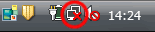
2. 「ワイヤレス ネットワーク接続」が表示されるので、自分の機器のSSIDを選択して、「接続(C)」ボタンをクリックします。
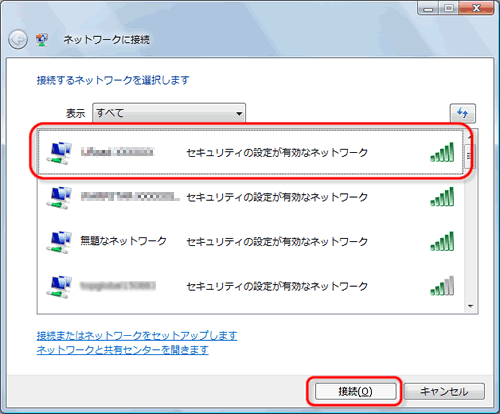
3. 「セキュリティキー」の入力欄にWEPキーを入力して、「接続」クリックします。
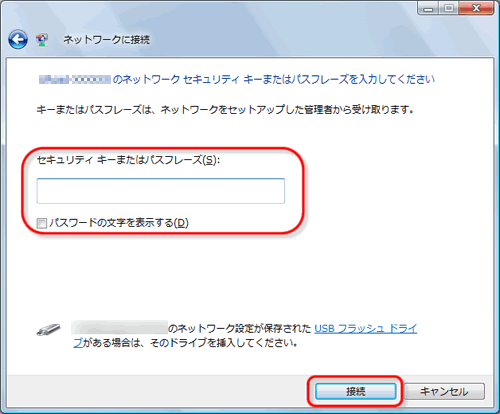
4. 「ネットワークの場所の設定」が表示された場合は、任意で選択します。
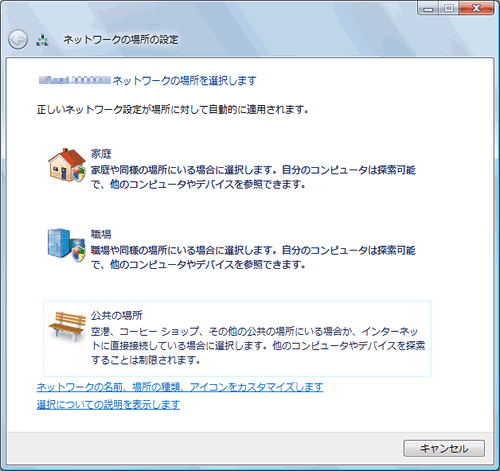
5. これで、あなたのWindows Vistaは無事WiMAXで高速回線を使えるようになりました!
※SSID:機器の名前のようなもの
※WAPキー:パスワード
どちらもルーター本体の裏面か、カバー裏に記載されています。
オススメは「GMOとくとくBB」
月額料金だけで見ると、あまりプロバイダ間の差は感じませんが、やはりその中でもGMOとくとくBBが一番ユーザーにとってメリットの多いプロバイダだと思います。
最大の魅力はなんといってもその安さ!!
業界最安値の月額利用料金が3,609円と、他社と比較しても若干安い程度ですが、キャッシュバックで大金をもらえます!
その額、なんと今なら30,000円!
仮にキャッシュバックを2年間分に分割すると、大体毎月1,250円程割引ということになります。
よって、実質の負担は毎月2,350円程で済むわけです!
WiMAXのご利用をご検討されている方の中には、既に自宅にインターネット回線が利用でき、外出時専用として利用したい、という方もいらっしゃるかと思いますが、そんな方でも負担にならない金額だと思います。
更に、契約初月の利用料、端末代金も無料です!
初めてWiMAXを利用したい方はもちろん、お仕事などで外出時専用で利用したい方も、どんな方でもGMOとくとくBBは他のどのプロバイダよりも魅力的だと思います。
設定チャート【WindowsVista編】関連ページ
- 設定チャート【Windows7編】
- wimaxとは.bizではwimaxの初歩的な内容や同じ機能を持つwifiとの違い、そして比較した情報を掲載しています。wimax初心者の方へ。当サイトでの情報を元にwimaxの購入をオススメします。
- 設定チャート【Mac OS X編】
- wimaxとは.bizではwimaxの初歩的な内容や同じ機能を持つwifiとの違い、そして比較した情報を掲載しています。wimax初心者の方へ。当サイトでの情報を元にwimaxの購入をオススメします。
- 設定チャート【iPhone・iPod touch編】
- wimaxとは.bizではwimaxの初歩的な内容や同じ機能を持つwifiとの違い、そして比較した情報を掲載しています。wimax初心者の方へ。当サイトでの情報を元にwimaxの購入をオススメします。
- 設定チャート【iPad編】
- wimaxとは.bizではwimaxの初歩的な内容や同じ機能を持つwifiとの違い、そして比較した情報を掲載しています。wimax初心者の方へ。当サイトでの情報を元にwimaxの購入をオススメします。





